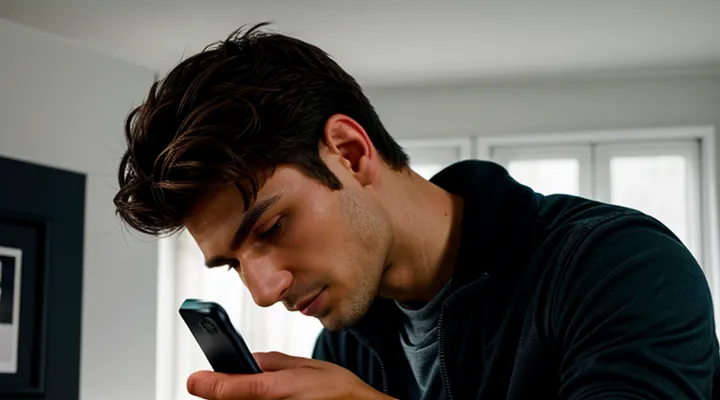Обзор методов перезапуска
Стандартный метод
Использование кнопки включения
Для перезагрузки телефона Redmi часто используется кнопка включения. Она расположена на боковой панели устройства и выполняет несколько функций, включая выключение и перезапуск системы.
Чтобы перезагрузить телефон, зажмите кнопку включения на несколько секунд. На экране появится меню с вариантами действий. Выберите пункт «Перезагрузить», если он доступен. В некоторых моделях потребуется сначала нажать «Выключить», а затем снова включить устройство.
Если телефон завис и не реагирует на касания, можно принудительно перезагрузить его. Для этого удерживайте кнопку включения около 10 секунд, пока экран не погаснет и устройство не начнет перезапускаться. Этот метод работает даже при полном зависании системы.
Важно помнить, что частые принудительные перезагрузки могут повлиять на работу устройства. Используйте их только в крайних случаях, когда стандартные методы не помогают. После перезагрузки проверьте, нет ли проблем с приложениями или настройками, которые могли вызвать сбой.
Подтверждение действия на экране
При перезагрузке телефона Redmi может появиться запрос на подтверждение действия. Это стандартная мера безопасности, чтобы предотвратить случайное выключение или перезапуск устройства.
Для перезагрузки зажмите кнопку питания до появления меню. Если на экране отобразится подтверждение, выберите «Перезагрузить» и нажмите «ОК». В некоторых моделях потребуется дополнительно провести пальцем для подтверждения.
Если телефон завис и не реагирует на кнопки, зажмите кнопку питания и кнопку увеличения громкости одновременно на 10–15 секунд. Это вызовет принудительную перезагрузку без запроса подтверждения.
После перезапуска устройство загрузится в обычном режиме. Убедитесь, что все несохраненные данные были сохранены заранее, так как принудительная перезагрузка может привести к их потере.
Принудительный перезапуск
Комбинация клавиш для зависшего устройства
Если устройство Redmi зависло и не реагирует на сенсорный экран, можно принудительно перезагрузить его с помощью комбинации клавиш.
Зажмите кнопку питания и кнопку увеличения громкости одновременно. Удерживайте их около 10–15 секунд, пока экран не погаснет и устройство не начнёт перезагружаться.
Если это не сработает, попробуйте альтернативную комбинацию: кнопка питания + кнопка уменьшения громкости. Удерживайте их так же до появления вибрации или логотипа Redmi.
После перезагрузки телефон должен снова работать нормально. Если проблема повторяется, проверьте наличие обновлений системы или выполните сброс настроек.
Долгое удержание кнопки питания
Если ваш телефон Redmi завис или работает нестабильно, долгое удержание кнопки питания поможет принудительно перезагрузить устройство. Этот метод используется, когда сенсорный экран не реагирует или система не позволяет выполнить перезагрузку стандартным способом.
Нажмите и удерживайте кнопку питания в течение 10–15 секунд. В зависимости от модели Redmi, экран может погаснуть, после чего устройство начнёт перезагружаться автоматически. Если телефон не реагирует, попробуйте удерживать кнопку дольше — до 20 секунд.
После перезагрузки проверьте, восстановилась ли нормальная работа системы. Если проблемы сохраняются, может потребоваться более сложное решение, например, сброс настроек до заводских.
Перезапуск через системное меню
Доступ к настройкам
Чтобы перезагрузить телефон Redmi, потребуется доступ к настройкам устройства. Откройте приложение "Настройки" через меню или шторку уведомлений. В разделе "Система" найдите пункт "Перезагрузка". Если телефон работает нестабильно, можно использовать принудительную перезагрузку, зажав кнопку питания и клавишу увеличения громкости на 10–15 секунд.
Для более детальной настройки перезагрузки перейдите в "Дополнительные настройки" → "Восстановление и сброс". Здесь доступны варианты сброса до заводских настроек, если стандартные методы не помогают. Перед выполнением этой операции сохраните важные данные, так как они будут удалены.
Если телефон завис и не реагирует на кнопки, подождите несколько минут. В некоторых случаях система автоматически завершает процессы и восстанавливает работу. Для предотвращения подобных ситуаций регулярно обновляйте прошивку и очищайте кэш приложений.
Выбор опции перезапуска
Перезапуск телефона Redmi может потребоваться для устранения зависаний или обновления системы. Есть несколько способов выполнить эту операцию в зависимости от ситуации.
Самый простой вариант — использовать стандартную перезагрузку. Зажмите кнопку питания, пока не появится меню, затем выберите «Перезагрузка». Устройство отключится и включится автоматически. Если экран не реагирует, попробуйте принудительную перезагрузку. Для этого удерживайте кнопку питания и кнопку увеличения громкости около 10 секунд, пока телефон не выключится и не запустится снова.
В некоторых случаях может потребоваться более глубокая перезагрузка через Recovery Mode. Для этого выключите телефон, затем зажмите кнопку питания и увеличения громкости до появления логотипа Mi. В появившемся меню выберите пункт «Reboot system now» с помощью кнопок громкости и подтвердите кнопкой питания.
Если проблемы сохраняются, проверьте настройки системы. Откройте «Настройки» → «О телефоне» → «Обновление системы», чтобы убедиться, что установлены последние версии ПО. Иногда обновление помогает устранить ошибки без дополнительных действий.
Помните, что принудительная перезагрузка не сохранит несохраненные данные, поэтому по возможности закрывайте приложения перед выполнением операции. В большинстве случаев стандартного перезапуска достаточно для восстановления нормальной работы устройства.
Причины для перезапуска
Устранение временных программных ошибок
Если телефон Redmi начал работать нестабильно, зависать или медленно реагировать, временные программные ошибки можно устранить перезагрузкой. Это простой, но эффективный способ сбросить фоновые процессы и освободить оперативную память.
Для стандартной перезагрузки зажмите кнопку питания до появления меню. Выберите пункт «Перезагрузить» и дождитесь завершения процесса. Если экран не реагирует, попробуйте принудительную перезагрузку: удерживайте кнопку питания и кнопку увеличения громкости около 10 секунд, пока устройство не выключится и не включится снова.
После перезагрузки проверьте, устранена ли проблема. Если ошибки повторяются, возможно, стоит очистить кеш приложений или выполнить сброс до заводских настроек, предварительно сохранив важные данные. Регулярная перезагрузка помогает поддерживать стабильную работу системы.
Очистка оперативной памяти
Очистка оперативной памяти на телефоне Redmi помогает ускорить работу устройства, если оно начало тормозить или зависать. Для этого можно воспользоваться встроенными инструментами или сторонними приложениями.
Откройте настройки телефона, перейдите в раздел «О телефоне» и нажмите на пункт «Все specs». Здесь можно увидеть объем оперативной памяти и ее текущую загрузку. Чтобы освободить память, закройте ненужные приложения, проведя пальцем вверх от нижней части экрана и удерживая палец на середине. Затем смахните вверх те приложения, которые не используются.
Еще один способ — использовать встроенный оптимизатор. Откройте «Безопасность», выберите «Очистка» и дождитесь завершения анализа. Система предложит удалить кэш и остановить фоновые процессы, что освободит оперативную память.
Если телефон продолжает работать медленно, попробуйте перезапустить его. Зажмите кнопку питания, выберите «Перезагрузка» и дождитесь полного включения. Это поможет очистить память и восстановить нормальную работу системы.
Для более глубокой очистки можно использовать сторонние приложения, но будьте осторожны — некоторые из них могут потреблять дополнительные ресурсы. Лучше всего регулярно закрывать неиспользуемые программы и следить за количеством запущенных процессов.
Обновление работы приложений
Перезагрузка телефона Redmi — стандартная процедура, которая помогает устранить мелкие сбои в работе приложений и системы. Для этого зажмите кнопку питания на несколько секунд, пока на экране не появится меню. Выберите пункт «Перезагрузить» и дождитесь завершения процесса.
Если телефон завис и не реагирует на действия, попробуйте принудительную перезагрузку. Удерживайте кнопку питания вместе с кнопкой увеличения громкости около 10 секунд. Устройство выключится и включится автоматически.
После перезагрузки проверьте, требуется ли обновление приложений. Откройте магазин Google Play, перейдите в раздел «Мои приложения и игры» и обновите все доступные версии. Это улучшит стабильность работы и исправит возможные ошибки.
Если проблемы сохраняются, очистите кеш приложений через настройки. Зайдите в «Настройки» → «Приложения» → «Управление приложениями», выберите нужное и нажмите «Очистить кеш». Для системных сбоев может потребоваться сброс настроек до заводских, но это крайняя мера.
Действия при невозможности перезапуска
Проверка уровня заряда аккумулятора
Перед перезагрузкой телефона Redmi рекомендуется проверить уровень заряда аккумулятора. Это поможет избежать неожиданного отключения устройства во время процесса. Откройте шторку уведомлений, проведя пальцем от верхнего края экрана вниз. В правом верхнем углу отобразится текущий процент заряда.
Если батарея разряжена ниже 20%, лучше подключить телефон к зарядному устройству перед перезагрузкой. Это особенно важно, если устройство работает медленно или зависает — низкий заряд может усугубить проблему.
Для более точной проверки можно зайти в настройки. Выберите раздел «Батарея», где будет доступна детальная информация, включая уровень заряда, режим энергосбережения и примерное время работы до полной разрядки.
Если аккумулятор почти пуст, а телефон не реагирует на кнопки, оставьте его на зарядке на 10–15 минут, затем попробуйте выполнить перезагрузку. Это предотвратит возможные сбои из-за недостатка питания.
Использование сброса к заводским настройкам
Сброс к заводским настройкам — это крайняя мера, которая полностью очищает телефон от всех данных и возвращает его в исходное состояние. Такой вариант подходит, если устройство работает нестабильно, зависает или требуется подготовить его к продаже.
Перед сбросом обязательно сделайте резервную копию важных файлов, контактов и приложений. Данные после восстановления заводских настроек нельзя будет вернуть. В Redmi сброс выполняется через меню настроек или режим восстановления.
Для сброса через настройки откройте «Настройки» → «О телефоне» → «Сброс настроек» → «Удалить все данные». Подтвердите действие и дождитесь завершения процесса. Если телефон не включается, используйте Recovery Mode: зажмите кнопку питания и увеличения громкости, выберите «Wipe Data» → «Factory Reset».
После сброса устройство перезагрузится, как после первого включения. Потребуется заново настроить язык, учетную запись и другие параметры. Этот метод решает большинство программных проблем, но не устраняет физические повреждения.
Обращение за профессиональной помощью
Если ваш телефон Redmi начал работать медленно, зависать или реагировать с задержкой, перезагрузка может помочь восстановить его нормальную работу.
Для начала попробуйте стандартный способ: зажмите кнопку питания на несколько секунд, пока не появится меню. Выберите пункт «Перезагрузить» и подтвердите действие. Если экран не реагирует, удерживайте кнопку питания около 10–15 секунд — устройство выключится принудительно, после чего его можно включить снова.
В некоторых случаях помогает полный сброс настроек до заводских. Это радикальный способ, поэтому перед его использованием сохраните важные данные. Зайдите в «Настройки» → «О телефоне» → «Сброс» → «Стереть все данные». Подтвердите выбор, и устройство вернётся к исходному состоянию.
Если проблема сохраняется, возможно, причина в программном сбое или аппаратной неисправности. В этом случае обратитесь в сервисный центр или к специалисту по ремонту техники Xiaomi. Они проведут диагностику и предложат оптимальное решение.
Важно помнить, что самостоятельные попытки разобрать телефон или перепрошить его без должных знаний могут привести к ещё большим неполадкам. Доверьте сложные случаи профессионалам, чтобы избежать дополнительных проблем.